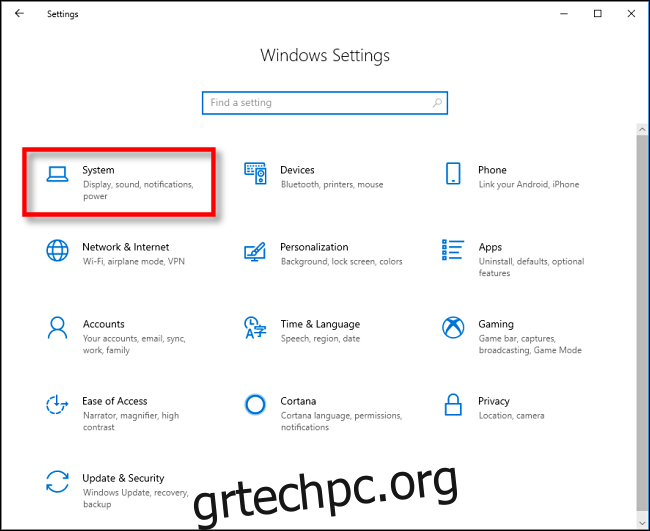Τα Windows 10 μεταφέρουν την αντιγραφή και επικόλληση σε άλλο επίπεδο με μια δυνατότητα που ονομάζεται Ιστορικό Πρόχειρου, η οποία σας επιτρέπει να δείτε μια λίστα με τα στοιχεία που αντιγράψατε πρόσφατα στο πρόχειρο. Απλώς πατήστε Windows+V. Δείτε πώς μπορείτε να το ενεργοποιήσετε και να προβάλετε το ιστορικό του προχείρου σας.
Πίνακας περιεχομένων
Τι αποθηκεύεται στο Ιστορικό του Προχείρου;
Το ιστορικό του προχείρου εμφανίστηκε για πρώτη φορά στην ενημέρωση Οκτωβρίου 2018 των Windows 10 (έκδοση 1809). Επί του παρόντος, το ιστορικό Πρόχειρο υποστηρίζει κείμενο, HTML και εικόνες μεγέθους μικρότερου από 4 MB. Τα μεγαλύτερα αντικείμενα δεν θα αποθηκευτούν στο ιστορικό.
Καταστήματα ιστορικού προχείρου α έως 25 συμμετοχές, με τα παλαιότερα αντικείμενα να εξαφανίζονται καθώς εμφανίζονται νέα. Επίσης, εκτός εάν ένα στοιχείο είναι καρφιτσωμένο στο Πρόχειρο, η λίστα ιστορικού του Προχείρου θα επαναφέρει κάθε φορά που κάνετε επανεκκίνηση του υπολογιστή ή της συσκευής σας.
Πώς να ενεργοποιήσετε το ιστορικό προχείρου στα Windows 10
Πρώτα, κάντε κλικ στο κουμπί “Έναρξη” και, στη συνέχεια, κάντε κλικ στο εικονίδιο “Γρανάζι” στην αριστερή πλευρά του μενού “Έναρξη” για να ανοίξετε το μενού “Ρυθμίσεις των Windows”. Μπορείτε επίσης να πατήσετε Windows+i για να φτάσετε εκεί.
Στις Ρυθμίσεις των Windows, κάντε κλικ στο «Σύστημα».
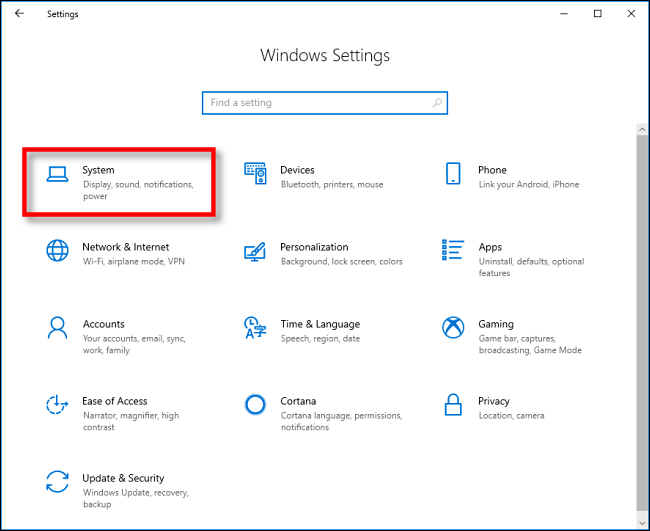
Στην πλαϊνή γραμμή Ρυθμίσεις, κάντε κλικ στο “Πρόχειρο”. Στις ρυθμίσεις του Προχείρου, εντοπίστε την ενότητα που ονομάζεται “Ιστορικό Προχείρου” και αλλάξτε το διακόπτη σε “Ενεργό”.
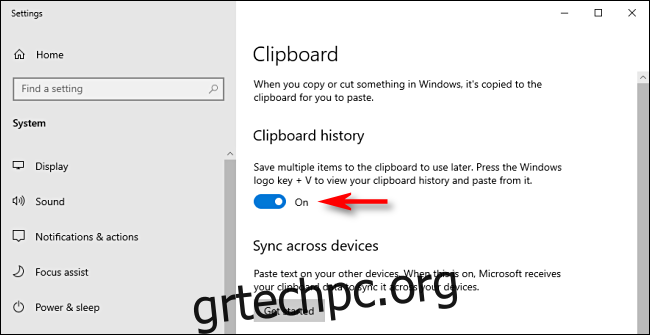
Το ιστορικό του προχείρου είναι πλέον ενεργοποιημένο. Τώρα μπορείτε να κλείσετε τις Ρυθμίσεις και να χρησιμοποιήσετε τη δυνατότητα σε οποιαδήποτε εφαρμογή.
Πώς να προβάλετε το ιστορικό του προχείρου στα Windows 10
Αφού ενεργοποιήσετε το Ιστορικό Πρόχειρου, μπορείτε να καλέσετε μια λίστα με τα στοιχεία που αντιγράψατε πρόσφατα ενώ χρησιμοποιείτε οποιαδήποτε εφαρμογή. Για να το κάνετε αυτό, πατήστε Windows+V.
Θα εμφανιστεί ένα μικρό παράθυρο. Τα πιο πρόσφατα στοιχεία που έχετε αντιγράψει βρίσκονται στην κορυφή της λίστας.
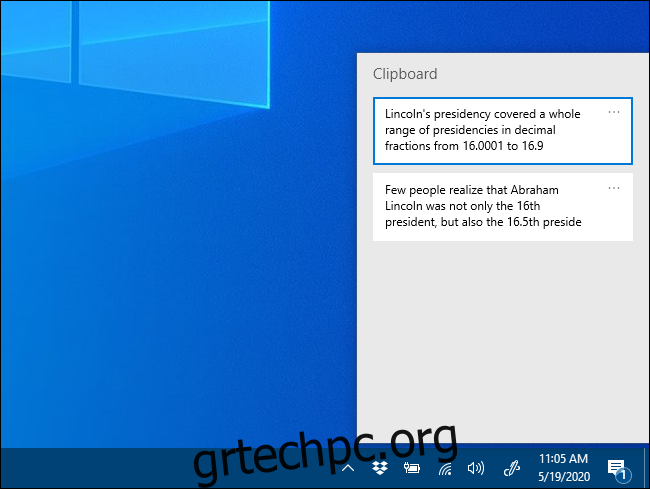
Μπορείτε να κάνετε κλικ σε οποιοδήποτε στοιχείο στη λίστα του ιστορικού του Προχείρου για να το επικολλήσετε σε μια ανοιχτή εφαρμογή.
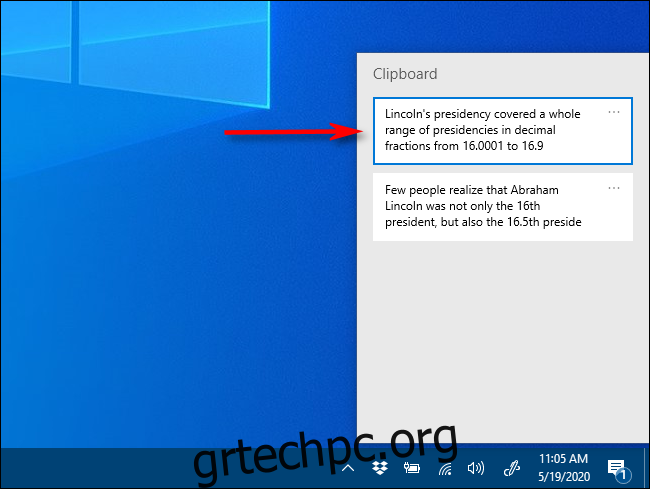
Για να αφαιρέσετε στοιχεία από το ιστορικό του Πρόχειρου, κάντε κλικ στις ελλείψεις (τρεις κουκκίδες) δίπλα στο στοιχείο που θέλετε να διαγράψετε. Επιλέξτε «Διαγραφή» από το μικρό μενού που εμφανίζεται.
Εάν θέλετε να αφαιρέσετε όλα τα στοιχεία από το ιστορικό του Προχείρου, κάντε κλικ στην επιλογή “Εκκαθάριση όλων” στο μενού ελλείψεων.
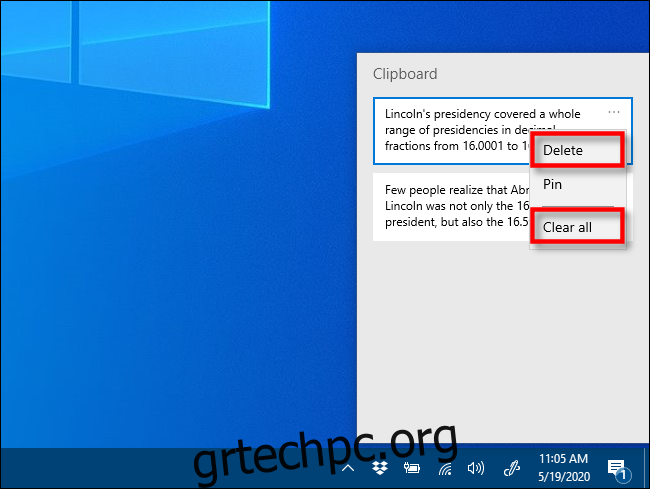
Είναι επίσης δυνατό να καρφιτσώσετε ένα στοιχείο στη λίστα ιστορικού του Πρόχειρου. Με αυτόν τον τρόπο, θα παραμείνει στη λίστα ακόμα και αν κάνετε επανεκκίνηση του υπολογιστή ή κάνετε κλικ στο “Διαγραφή όλων”. Για να το κάνετε αυτό, κάντε κλικ στο μενού με τις τρεις κουκκίδες και επιλέξτε «Καρφίτσωμα». Μπορείτε να ξεκαρφιτσώσετε το στοιχείο αργότερα επιλέγοντας “Ξεκαρφίτσωμα” από το μενού ελλείψεων.
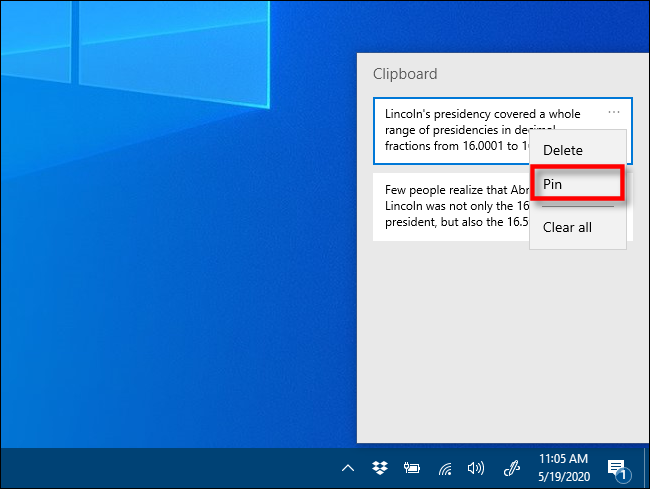
Η διεπαφή ιστορικού του Προχείρου έχει μια ελαφρώς διαφορετική εμφάνιση σε παλαιότερες εκδόσεις των Windows. Ακολουθούν οδηγίες για όσους εκτελούσαν μια έκδοση πριν από το 1909.
Μετά τη χρήση της συντόμευσης πληκτρολογίου Windows+V, ένα μικρό αιωρούμενο παράθυρο θα εμφανιστεί είτε κοντά στην εφαρμογή που χρησιμοποιείτε, είτε εάν όλα τα παράθυρα είναι κλειστά ή ελαχιστοποιημένα, στην κάτω δεξιά γωνία της οθόνης σας. Τα πιο πρόσφατα στοιχεία που έχετε αντιγράψει θα βρίσκονται στην κορυφή της λίστας.
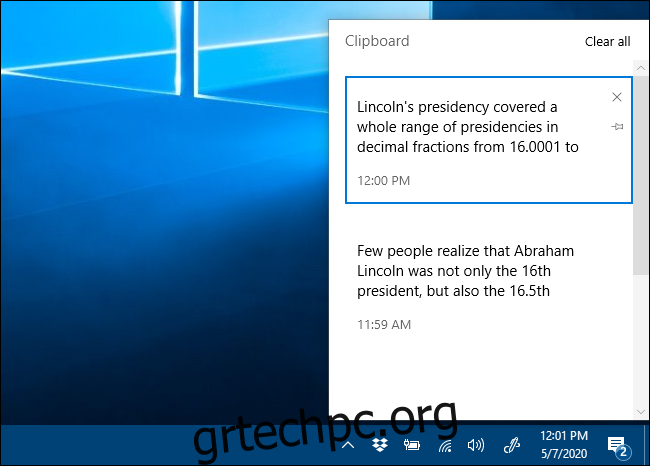
Ενώ το παράθυρο του ιστορικού του Προχείρου είναι ανοιχτό, μπορείτε να κάνετε κλικ σε οποιοδήποτε στοιχείο της λίστας για να το επικολλήσετε σε μια ανοιχτή εφαρμογή ή έγγραφο.
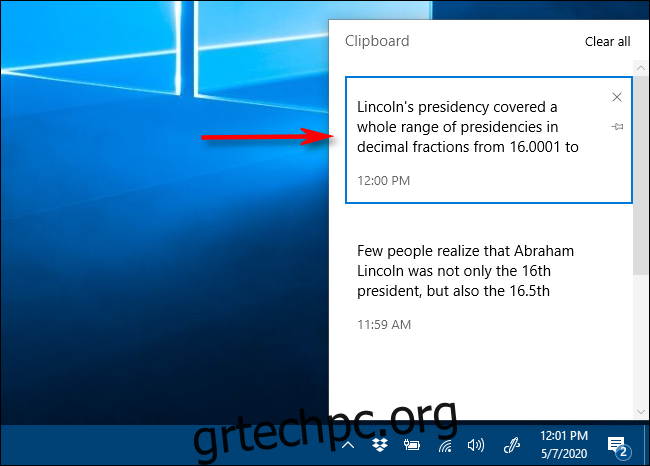
Για να αφαιρέσετε στοιχεία από το ιστορικό του Προχείρου, κάντε κλικ στο μικρό “X” δίπλα σε ένα στοιχείο στη λίστα. Εναλλακτικά, μπορείτε να διαγράψετε ολόκληρη τη λίστα κάνοντας κλικ στην επιλογή “Εκκαθάριση όλων” στην επάνω δεξιά γωνία του παραθύρου του ιστορικού του Πρόχειρου.
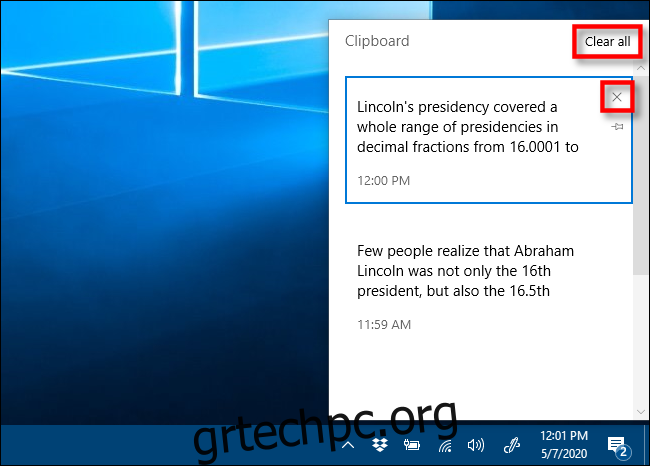
Μπορείτε επίσης να καρφιτσώσετε ένα στοιχείο στη λίστα ιστορικού του Πρόχειρου κάνοντας κλικ στο μικροσκοπικό εικονίδιο της πινέζας δίπλα στο στοιχείο. Με αυτόν τον τρόπο, το στοιχείο θα παραμείνει στη λίστα του ιστορικού του Πρόχειρου, ακόμα κι αν κάνετε επανεκκίνηση του υπολογιστή ή κάνετε κλικ στο «Εκκαθάριση όλων».
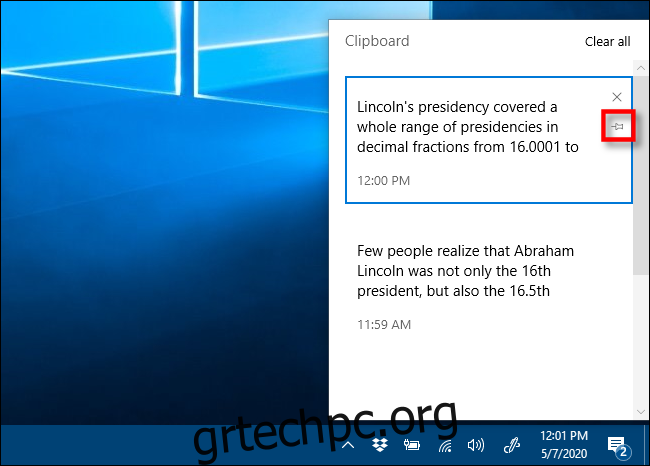
Πώς να απενεργοποιήσετε το ιστορικό προχείρου στα Windows 10
Για να απενεργοποιήσετε το ιστορικό Πρόχειρο στα Windows 10, μεταβείτε στις Ρυθμίσεις > Σύστημα > Πρόχειρο. Εντοπίστε την επιλογή με τίτλο “Ιστορικό προχείρου” και αλλάξτε το διακόπτη σε “Απενεργοποίηση”.
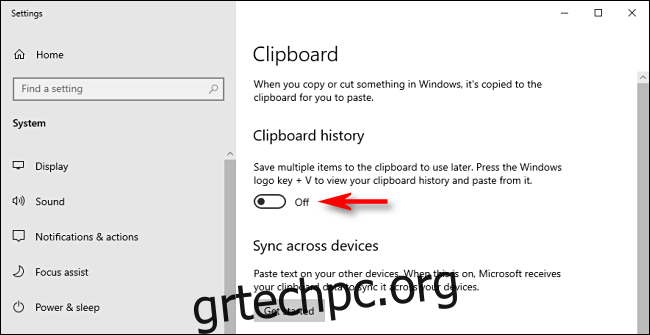
Μόλις απενεργοποιηθεί, εάν πατήσετε Windows+V, θα δείτε ένα μικρό παράθυρο που θα σας ειδοποιεί ότι τα Windows 10 δεν μπορούν να εμφανίσουν το ιστορικό του προχείρου επειδή η δυνατότητα είναι απενεργοποιημένη.